Посетители сайта видят 404 ошибку, если страница, на которую они пытаются перейти, не существует или по какой-то причине сервер не может её найти. В статье рассмотрим, что это за ошибка и какое влияние она оказывает на поведенческие факторы пользователей и SEO. А также разберем, как настроить редирект 404 ошибки через .htaccess.
Что такое ошибка 404
Ошибка 404 (File not found) возникает, когда сервер не может найти запрашиваемую пользователем страницу. От ее появления не застрахован ни один сайт. Достаточно ввести в адресной строке после домена рандомный набор символов. Например:
http://site.ru/asdfjkl;
Сервер не сможет найти страницу, и отобразится ошибка:

Ошибка 404 на сайте reg.ru
Также с ошибкой 404 можно столкнуться в следующих случаях:
- Администратор сайта удалил или переместил страницу, но не сделал редирект на актуальный материал.
- Изменилась структура сайта, а у страниц остались старые URL.
- Посетитель опечатался в адресе, когда вводил его вручную.
- Посетитель перешел по «битой» ссылке, которая ведет на несуществующую (удаленную или перемещенную) страницу.
Технически ошибка 404 связана с тем, что при открытии страницы браузер пользователя отправляет серверу запрос на контент, а сервер не находит запрашиваемой страницы и возвращает соответствующий ответ: не найдено.
Код 404 не стоит путать с другими похожими ошибками. Например, 403-й, которая означает, что доступ к ресурсу ограничен или запрещен. Подробнее о том, как ее исправить в статье.
Иногда при загрузке несуществующей страницы браузер получает ответ 200 вместо 404. Такой случай называют Ложной ошибкой (Soft 404). Он означает, что со страницей всё в порядке, хотя пользователь видит ошибку. Также проблема заключается в том, что Яндекс и Google показывают эту страницу в результатах поиска. Чтобы проверить код ошибки, воспользуйтесь проверкой URL от Google.
Наличие ложных ошибок негативно сказывается на SEO-продвижении и затрудняет видимость основного контента сайта. Чтобы это исправить, нужно вручную настроить редирект на страницу с ошибкой 404 для всех несуществующих страниц.
Возможные последствия для сайта
В самом наличии ошибок 404 на сайте нет ничего страшного. Как уже говорилось выше, посетитель может просто опечататься в адресе. Однако разработчику сайта стоит уделить внимание созданию и отладке страницы ошибки 404. О том, как это сделать, мы расскажем ниже.
Также важно следить за тем, чтобы на сайте было как можно меньше несуществующих страниц, битых ссылок и т. п. Чтобы отыскать их, можно воспользоваться веб-инструментами Яндекс и Google или другими сервисами. Найдите все, что нужно поправить, настройте 301-й редирект на актуальные материалы и замените некорректные ссылки.
Если на сайте регулярно встречается ошибка 404, это может повлиять на поведение посетителей. Пользователи, которые многократно видят сообщение о том, что страница не существует/не найдена, с большой вероятностью покинут сайт и уйдут к конкурентам.
Рекомендации по созданию страницы 404
Если сайт создавался в CMS WordPress, Joomla, Drupal и т. п., в нем, скорее всего, предусмотрена страница ошибки 404. Но она может быть неинформативной или отличаться от дизайна остальных страниц вашего веб-ресурса.
Лучше всего — создать свою страницу для ошибки 404. Если вы владеете навыками верстки и дизайна, можно сделать эту страницу красивой, шуточной и необычной. Это хорошо воспринимается пользователями и снижает негативный эффект.
Важно, чтобы страница была информативной и полезной:
- Объясните, что случилось и почему пользователю попалась ошибка;
- Посоветуйте, что пользователю стоит сделать, чтобы найти интересующий его контент;
- Оставьте каналы для связи и возможность связаться с поддержкой сайта.
Яндекс рекомендует оформлять страницу ошибки 404 так, чтобы она отличалась от остальных страниц сайта и содержала ссылку на главную страницу, поисковую строку и инструкцию с дальнейшими действиями.
Примеры страниц с ошибкой 404

СберМаркет предлагает познать мудрость котов и цены на сайте

404 ошибка в разделе «Помощь» на сайте REG.RU
Как создать страницу ошибки 404 и настроить редирект на нее в .htaccess
-
1.
Создайте страницу одним из следующих способов:
-
Если вы знаете HTML и CSS, напишите код страницы самостоятельно и загрузите файл с названием 404.html в корневую папку сайта.
-
Если навыков верстки нет, в интернете можно найти бесплатные шаблоны со страницами ошибки. Скачайте файл и добавьте его в корневую папку.
-
Если вы используете WordPress, воспользуйтесь плагином 404page — your smart custom 404 error page по инструкции ниже. Обратите внимание! Если вы воспользовались плагином, вам не нужно прописывать путь к файлу в .htaccess.
Как настроить страницу в плагине WordPress1) Откройте админку вашего сайта в WordPress.
2) Перейдите в раздел «Плагины» и нажмите Добавить новый.
3) В строке поиска введите название 404page — your smart custom 404 error page.
4) Нажмите Установить → Активировать:

5) Перейдите в раздел Внешний вид → 404 Error Page.
6) Выберите в списке Sample Page, чтобы сменить стандартную страницу ошибки, и нажмите Edit Page:

7) Создайте страницу в открывшемся визуальном редакторе и нажмите Обновить:

Готово! После обновления страница будет использоваться автоматически.
-
-
2.
Откройте конфигурационный файл .htaccess в корневой папке вашего сайта и добавьте в него строку:
ErrorDocument 404 https://site.ru/404.htmlГде вместо site.ru — домен вашего сайта.
-
3.
Сохраните изменения.
Готово! Теперь при возникновении 404 ошибки, в браузере пользователей будет открываться созданная вами кастомная страница.
Также рекомендуется закрыть служебную страницу 404 от индексации, чтобы она не возникала в поисковой выдаче вместе с остальными страницами сайта. Для этого откройте файл robots.txt в корневой папке сайта, добавьте соответствующую команду и сохраните изменения:
Редирект с 404 на главную (не рекомендуется)
Чтобы не создавать отдельную страницу ошибки 404, некоторые веб-разработчики прописывают в .htaccess редирект на главную страницу сайта. Это нежелательно делать с точки зрения SEO-оптимизации.
Также редирект на главную страницу может ввести пользователей в заблуждение. Представьте, что вместо искомой страницы у посетителя открывается главный экран сайта. Будет непонятно, почему это произошло, ведь пользователь искал какой-то конкретный контент и не узнает, что не сможет найти его.
Рекомендуется использовать специальные страницы для ошибки 404.
Проверка редиректа 404
Проверить, корректно ли все настроено можно в Яндекс.Вебмастер и Google Search Console.
Яндекс.Вебмастер
Если вы используете его впервые, укажите домен вашего сайта и пройдите проверку валидации, добавив файл в корневую папку сайта. Это займет несколько минут.
- 1.
-
2.
Перейдите в раздел Инструменты → Проверка ответа сервера.
-
3.
Введите название страницы ошибки и нажмите Проверить.
-
4.
В коде статуса HTTP должно отображаться 404 Not Found:

Google Search Console
Если вы используете этот инструмент впервые, укажите свой домен и пройдите валидацию, добавив TXT-запись/загрузив файл в корневую папку сайта или с помощью других способов.
- 1.
-
2.
Перейдите в раздел «Покрытие» в меню справа. Здесь будет отображаться информация о страницах ошибок.
На сайте небольшого объема можно самостоятельно следить за наличием ошибок и постараться не допускать того, чтобы на нём было много страниц, утративших актуальность. Своевременно настраивайте 301 редиректы, когда статья в справке, страница или товар теряют актуальность.
Если сайт многораздельный и многостраничный, вручную мониторить его будет сложно. Рекомендуется использовать для поиска страниц ошибки 404 онлайн-сервисы (Serpstat, BadLincs.ru и другие). Также можно воспользоваться плагинами в CMS. Замените ссылки и настройте редиректы. А также создайте понятную красочную страницу ошибки с объяснением причины, ссылками на основные разделы и строкой поиска.
Создаем файл /404.php, проверяем директивы .htaccess, выполняем настройку главного модуля и компонентов.
Введение
Страница 404-й ошибки должна загружаться в том случае, если
человек попытался открыть несуществующую страницу. Увидев сообщение «Страница
не найдена» пользователь поймет, что ошибся при вводе адреса, либо перешел по
нерабочей ссылке.
Но по нерабочей ссылке может перейти не только человек, но и
робот поисковой системы. Поэтому, кроме текстового сообщения об ошибке, страница
должна отдавать HTTP-код
404 – так поисковики понимают, что они попытались попасть на несуществующую
страницу. Разберемся, как создать страницу 404-й ошибки на сайте, который
работает на системе управления
1С-Битрикс.
Создаем страницу /404.php
Для начала создаем в корне сайта файл 404.php со следующим кодом:
<?php
include_once($_SERVER['DOCUMENT_ROOT'].'/bitrix/modules/main/include/urlrewrite.php');
CHTTP::SetStatus("404 Not Found");
@define("ERROR_404","Y");
require($_SERVER["DOCUMENT_ROOT"]."/bitrix/header.php");
$APPLICATION->SetPageProperty("not_show_nav_chain", "Y");
$APPLICATION->SetTitle("Ошибка 404");
?>
<p>Страница не найдена. Она либо была удалена, либо вообще никогда не существовала. Возможно Вы ошиблись при вводе адреса, воспользуйтесь главным меню.</p>
<?php require($_SERVER["DOCUMENT_ROOT"]."/bitrix/footer.php");?>Если в корне сайта этот файл уже существует, проверяем, чтобы в самом начале были эти три строчки, они важны, если их нет – добавляем:
<?php include_once($_SERVER['DOCUMENT_ROOT'].'/bitrix/modules/main/include/urlrewrite.php');
CHTTP::SetStatus("404 Not Found");
@define("ERROR_404","Y");?>Если интересно разобраться — отдельно рассмотрим каждую строчку нашего файла:
include_once($_SERVER['DOCUMENT_ROOT'].'/bitrix/modules/main/include/urlrewrite.php');— подключаем систему обработки адресов Битрикса, чтобы корректно обрабатывать адреса динамических разделов (статей, новостей, каталогов).
CHTTP::SetStatus("404 Not Found");
@define("ERROR_404","Y");— устанавливаем HTTP-статус 404, благодаря этим строчкам поисковики поймут, что запрашиваемой страницы не существует.
require($_SERVER["DOCUMENT_ROOT"]."/bitrix/header.php");— подключаем шапку сайта.
$APPLICATION->SetPageProperty("not_show_nav_chain", "Y");— отключаем отображение цепочки навигации (хлебных крошек) на этой странице.
$APPLICATION->SetTitle("Ошибка 404");— устанавливаем h1 и title страницы.
<p>Страница не найдена. Она либо была удалена, либо вообще никогда не существовала. Возможно Вы ошиблись при вводе адреса, воспользуйтесь главным меню.</p>— контент страницы, его можете отредактировать на своё усмотрение.
<?php require($_SERVER["DOCUMENT_ROOT"]."/bitrix/footer.php");?>— подключаем подвал сайта.
Окей, страничку создали, идем дальше.
Проверяем наличие директивы в .htaccess
Открываем файл .htaccess в корне сайта, проверяем, что там есть такая строчка:
ErrorDocument 404 /404.phpЭта строчка есть в .htaccess сайтов на Битриксе по-умолчанию, но всё-равно лучше проверить. Если ее нет – добавляем. Этим мы указываем, что созданный нами файл /404.php должен загружаться при попытке открыть несуществующую страницу.
Проверяем настройки главного модуля
В админке идем в настройки Главного модуля (Настройки => Настройки продукта => Настройки модулей => Главный модуль) и проверяем, чтобы опция Посылать в заголовке статус 200 на 404 ошибку была отключена:

По названию опции понятно: если галочка стоит – страница с 404-й ошибкой будет возвращать статус 200, а это нам ни к чему. Поэтому если галочка стоит – убираем её.
Настраиваем компоненты
В настройках всех компонентов, которые отвечают за страницы
детального просмотра, нужно настроить режим обработки 404-й ошибки. Например,
это могут быть компоненты «Новости», «Каталог», «Новость детально», «Элемент
каталога детально» — одним словом все компоненты, которые генерируют страницы
детального просмотра.
Тут без конкретного примера не обойтись, поэтому рассмотрим следующую
ситуацию: на сайте есть раздел «Новости», страница детального просмотра
новостей генерируется компонентом «Новость детально». Урлы новостей выглядят
следующим образом /news/simvolnyj-kod-novosti/
Если мы перейдем в настройки данного компонента — в самом
низу увидим блок Настройки 404 ошибки.
По-умолчанию он выглядит вот так:

Т.е. обработка 404-й ошибки не настроена. Если мы попытаемся открыть страницу с несуществующей новостью, например /news/asdfgffj4/ — получим вот такое стандартное сообщение:

Сама страничка отдает HTTP-код 200. Так быть не должно, срочно исправляем! В настройках компонента отмечаем галочки Устанавливать статус 404 и Показ специальной страницы, поле Страница для показа не заполняем, т.к. по умолчанию это страница /404.php – т.е. то, что нам нужно. Блок настроек компонента теперь выглядит следующим образом:

Теперь при попытке открыть несуществующую новость получаем нашу страницу 404:

Проверяем результат работы
Мы всё настроили, остается проверить, отдает ли наш сайт код
404 для несуществующих страниц. Для таких целей можно использовать сервис
яндекса https://webmaster.yandex.ru/tools/server-response/
Указываем ему любую несуществующую страницу нашего сайта и
получаем ответ:

Если Код статуса HTTP равен 404 Not Found — поздравляю, вы всё сделали правильно.
Теперь вы знаете, как настроить страницу-обработчик 404-й ошибки в Битриксе 
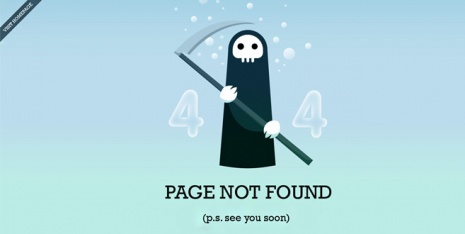
404 ошибка возникает в браузере достаточно часто и происходит в случае, когда сервер не нашел страницу, на которую ведет ссылка. Этому может быть две причины: либо указанной страницы не существует либо пользователь перешел на сайт по некорректной ссылке. В большинстве случаев, когда посетитель попадает на стандартную страницу ошибки 404, он чувствует себя в тупике и не находит лучшего решения, чем закрыть страницу и продолжить поиск. А это в свою очередь отрицательно сказывается на посещаемости сайта.

Чем плоха страница ошибки 404 по умолчанию?
- Сообщение «Страница не найдена» стандартной обработки ошибки 404 не несет никакой пользы для посетителя, что ухудшает впечатление пользователя о сайте.
- Если в поисках информации пользователь наткнулся на битую ссылку, то он вынужден возвращаться на главную и начинать поиск заново.
В идеальной ситуации страница с ошибкой 404 не должна возникать вообще, но как бы с этим не боролись, сбои порой случаются, а правильно обработанная ошибка 404 дает возможность извиниться за них перед пользователем и предоставить удобный способ продолжить пользование сайтом.
Еще хуже, если страницы ошибки 404 нет вообще. Это признак непрофессионализма разработчиков сайта, посетитель не понимает, что происходит и уходит с сайта.
Как сделать страницу ошибки 404 максимально полезной?
- Дизайн страницы ошибки не должен отличаться от остального дизайна веб-сайта, включая логотип, цветовую схему, навигацию и т.п.
-
Сделайте страницу информативной для пользователя. Для этого на нее можно пометить следующие элементы:
- ссылку на главную страницу сайта
- форму поиска по сайту
- самые популярные страницы сайта(топ-10)
- ссылку на карту сайта
- Простая, а порой даже забавная обработка страницы 404 ошибки, поможет задержать на сайте пользователя. Есть много сайтов тому подтверждением
- Сообщите об ошибке в дружелюбной манере. «Упс! Извините, мы не можем найти данную страницу!» звучит приятнее, чем «Ошибка 404 – страница не найдена»
Как реализуется обработка 404 ошибки?
Во-первых, необходимо запретить индексацию данной страницы поисковыми роботами. Для этого необходимо убедиться, что возвращается правильный http статус ошибки, тогда поисковики ее проигнорируют. Но для надежности лучше запретить страницу в файле robots.txt , добавив в него всего одну строку:
Disallow: /404.html
Во-вторых, чтобы отображалась собственная страница 404 ошибки в файле .htaccess (для сервера Apache) необходимо прописать следующее:
ErrorDocument 404 / 404-error.html
где 404-error.html и есть специально созданная страница-обработчик ошибки.
Почему не стоит перенаправлять пользователя на другую (например, главную) страницу сайта? Перенаправление приводит к замешательству пользователя, так как выдается не то, что он искал – необходимо информировать об ошибке. Кроме того, если ответ страницы будет не 404, то это наплодит большое число неинформативных страниц в поисковых системах.
Как бороться с возникновением ошибки 404 на сайте?
Для этого нужно периодически просматривать состояние внутренних ссылок. Лучше всего использовать специальное ПО, позволяющее обнаружить битые ссылки. Если же такие ссылки находятся на сторонних ресурсах, то обращение к вебмастеру с просьбой исправить не всегда помогает. Здесь можно воспользоваться отдельными скриптами для перенаправления на работающие страницы сайта.
Грамотная обработка 404 ошибки поможет вам удержать пользователей на сайте и не отпугнуть их от дальнейших действий.
Вот несколько нестандартных решений оформления страницы обработки ошибки 404 различными ресурсами:
Сайт eu.blizzard.com
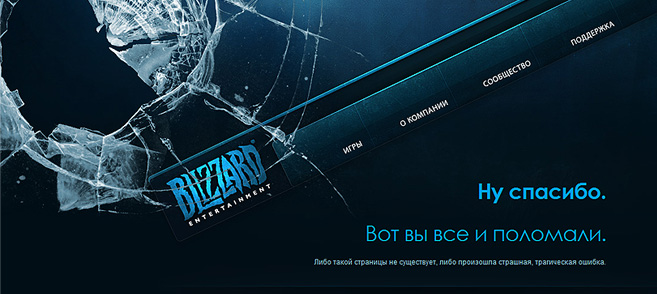
Сайт chrisjennings.com
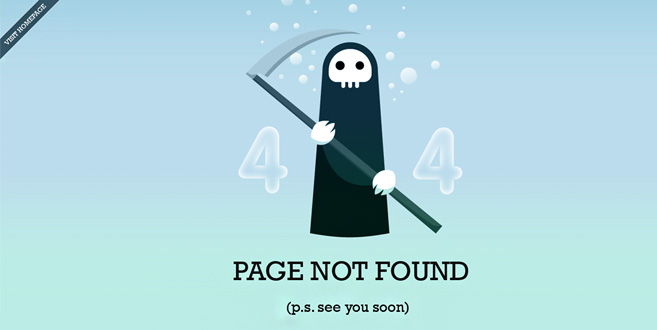
Сайт jhuskisson.com
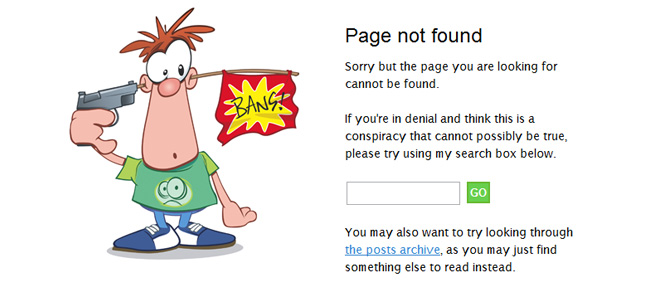
Вернуться назад
- 10.07.2012
- веб-дизайн
Страница 404 призвана сообщать пользователю, что заданный им url (адрес страницы) не существует.
Такие неправильные урлы еще можно назвать «битыми ссылками».
Многие сайты делают свои страницы 404 для удобства своих пользователей. Часто это красивые и интересные страницы, которые вызывают у пользователя улыбку вместо разочарования от того, что адрес страницы неправильный.
При создании страницы 404 есть важная техническая составляющая, которая сильно влияет на ранжирование сайтов в поисковых системах, если все не настроено правильно.
Если вы озадачились созданием страницы 404, то вам нужно учитывать три момента:
1) Переадресация со всех неправильно введенных url на страницу 404 в .htaccess.
2) Правильный ответ сервера после переадресации (http-код страницы должен быть 404, а не 200).
3) Закрытие страницы 404 от индексации в robots.txt
Сразу отмечу, что все вышеизложенное написано для самописных сайтов, преимущественно на php. Для wordpress существуют плагины по настройке того же самого. Но в этой статье мы рассмотрим, как все выглядит в реальности. %)
ЕСЛИ КРАТКО, то нужно сделать следующее:
I. В файле .htaccess добавить строку:
—————
ErrorDocument 404 http://mysite.com/404.php
—————
Это перенаправит все неправильные (битые) ссылки на страницу — 404.php. Детали ниже в статье.
II. В файле 404.php в самом начале php-кода пишите:
—————
—————
Это даст правильный ответ о статусе страницы. Не 200, не 302, а 404 — потому что страницы, на которую якобы хотел перейти пользователь — не существует. Как это проверить — читайте ниже.
III. В файле rodots.txt делаете следующую запись:
—————
User-agent: *
Disallow:
Disallow: /404.php
—————-
Это закрывает страницу 404.php от индексации поисковыми системами. В этом пункте будьте аккуратны. Детали читайте ниже.
Дальше каждый пункт расписан в деталях! Если вам достаточно короткого описания… то благодарности принимаются в виде комментариев и лайков.

Переадресация (редирект) неправильных url на страницу 404
Первое, что вы делаете – создаете саму страницу 404, чтобы было куда людей посылать %).
Перенаправление url настраивается в файле .htaccess
Просто вписываете строчку:
ErrorDocument 404 http://mysite.com/404.php
Где «mysite.com» – ваш домен, а http://mysite.com/404.php — путь к реальной странице. Если ваш сайт на html, то строка будет выглядеть как:
ErrorDocument 404 http://mysite.com/404.html
Проверка очень проста. После заливки на хостинг файла .htaccess с вышеуказанной строкой, делаете проверку, вводя заведомо не существующий урл (битая ссылка), например: http://mysite.com/$%$%
Если переадресация на созданную вами страницу произошла, значит все работает.
Итак, полностью файл .htaccess, где настроена ТОЛЬКО переадресация на 404 будет выглядеть так:
____________________________
RewriteEngine on
ErrorDocument 404 http://mysite.com/404.html
____________________________
Правильный ответ сервера (http-код страницы)
Очень важно, чтобы при перенаправлении был правильный ответ сервера, а именно – 404 Not Found.
Тут следует объяснить отдельно.
Любому url при запросе назначается статус (http-код страницы).
• Для всех существующих страниц, это: HTTP/1.1 200 OK
• Для страниц перенаправленных: HTTP/1.1 302 Found
• Если страницы не существует, это должен быть HTTP/1.1 404 Not Found
То есть, какой бы урл не был введен, ему присваивается статус, определенный код ответа сервера.
Проверить ответ сервера можно:
1. Консоль браузера, закладка Network. Нажмите F12 для Chrome. Или Ctrl + Shift + I — подходит и для Chrome и для Opera.
2. На такой ресурсе как bertal.ru
3. SEARCH CONCOLE GOOGLE – Сканирование/Посмотреть как GOOGLE бот.
Когда у вас не было перенаправления через .htaccess на страницу 404, то на любой несуществующий url, введенный пользователем, а также на битые ссылки был ответ «HTTP/1.1 404 Not Found»
Итак, после краткой теоретической части, вернемся к нашим
баранам
настройкам.
После того, как вы настроили перенаправление на свою авторскую страницу 404 через .htaccess, как описано выше, то вводя битую ссылку (неверный url, который заведомо не существует), типа http://mysite.com/$%$%, ответ сервера будет:
— сначала HTTP/1.1 302 Found (перенаправление),
— а затем HTTP/1.1 200 OK (страница существует).
Проверьте через bertal.ru.
Чем это грозит? Это будет означать, что гугл в свою базу данных (индекс) может внести все битые ссылки, как существующие страницы с содержанием страницы 404. По сути — дубли страниц. А это невероятно вредно для поисковой оптимизации (SEO).
В этом случае нужно сделать две вещи:
1) Настроить правильный ответ сервера на странице 404.
2) Закрыть от индексирования страницу 404. Это делается через файл robots.txt
Настраиваем ответ сервера HTTP/1.1 404 Not Found для несуществующих страниц
Ответ сервера настраивается благодаря функции php в самом начале страницы 404.php:
Пишите ее вначале файла 404.php.
В результате мы должны получить ответ на битую ссылку:
Пример страницы 404.php. Вот как это выглядит +/-:
Естественно, что у вас скорее всего сайт полностью на php и динамический, то просто вставляете строку с ответом сервера в начало — перед всеми переменными и подключенными шаблонами.
Закрыть страницу 404 от индексирования
Закрыть страницу от индексирования можно в файле rodots.txt. Будьте внимательны с этим инструментом, ведь через этот файл ваш сайт, по сути, общается с поисковыми роботами!
Полный текст файла rodots.txt, где ТОЛЬКО закрыта индексация 404 страницы, выглядит так:
____________________________
User-agent: *
Disallow:
Disallow: /404.php
____________________________
Первая строка User-agent: * сообщает, что правило для всех поисковых систем.
Вторая строка Disallow: сообщает что весь сайт открыт для индексации.
Третья строка Disallow: /404.php закрывает индексацию для страницы /404.php, которая находится в корневой папке.
Замечания по коду: «/404.php» означает путь к странице. Если на вашем сайте страница 404.php (или 404.html соответственно) находится в какой-то папке, то путь будет выглядеть:
/holder/404.php
где «holder» — название папки.
Вот, собственно и все по странице 404. Проверьте работу страницы, перенаправления битых ссылок, и ответы серверов.
Повторюсь: Все вышеизложенное для самописных сайтов. Если вы используете wordpress, то можете поискать приличный плагин для настройки ошибки 404.
Благодарности принимаются в виде комментариев 
Читать также:
Быстро создать свой сайт на WordPress
Сколько стоит создать сайт
Как залить сайт на хостинг
Зарегистрировать торговую марку самостоятельно
Самое ценное на сайте
Сайт бесплатно – это миф!
Продвижение сайта
Резервная копия сайта (бэкап)
Сегодня обсудим, как на asp.net mvc можно настроить обработку ошибок 404, 500, ну и любых других. Рассмотрим на примере 404 и 500, как наиболее популярных и важных. Как вместо стандартного не очень красивого желтого окна ошибки показывать свои собственные красивые интересные страницы, и при этом как правильно отдавать код ошибки в браузер пользователя.
Казалось бы, задача довольно тривиальная и может быть решена написанием буквально пары строк кода. Действительно, так и есть, если вы используете любую популярную серверную технологию. Но только не ASP.NET. Если ваше приложение написано на ASP.NET MVC, и вы первый раз сталкиваетесь с проблемой обработки ошибок, очень легко запутаться и сделать неправильные настройки. Что впоследствии негативно отразится на продвижении сайта в поисковых системах, удобстве работы для пользователя, SEO-оптимизации.
Рассмотрим два подхода, как настроить страницы ошибок. Они в целом похожи, какой выбрать – решать вам.
Для начала вспомним, что означают наиболее популярные коды ошибок, которые отдает сервер.
Код ответа 200. Это значит что все ОК. Запрос клиента обработан успешно, и сервер отдал затребованные клиентом данные в полном объеме. Например, пользователь кликнул по гиперссылке, и в ответ на это в браузере отобразилась нужная ему информация.
Код ответа 404. Это означает, что запрошенный клиентом ресурс не найден на сервере. Например, указанная в адресе гиперссылки статья не найдена, или *.pdf файл был удален и теперь недоступен для скачивания.
Код ответа 500. Внутренняя ошибка на сайте. Что-то сломалось. Это может быть все что угодно, от неправильно написанного кода программистом, до отказа оборудования на сервере.
Допустим, мы только что создали новое веб-приложение типа MVC. На текущий момент, если никаких дополнительных действий для обработки ошибок не принимать, то стандартный сценарий обработки ошибок будет работать как нужно. В браузер пользователя будет отдаваться правильный код ошибки, пользователю будет показана стандартная страница с ошибкой и ее описанием.
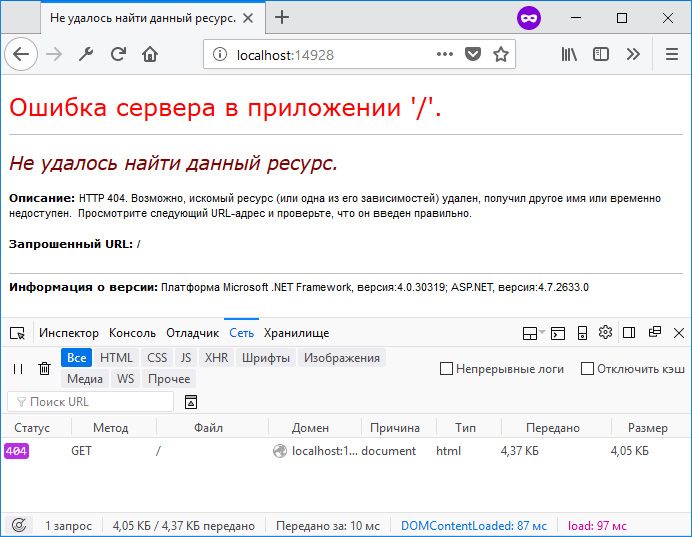
Стандартная страница ошибки
Теперь займемся настройкой собственных страниц ошибок. При этом для нас важно не только показать пользователю красивую страницу ошибки, но также сохранить правильный код ответа сервера.
Вариант 1. Ссылка на статичные заранее подготовленные html-страницы.
Первым делом в файле web.config в разделе system.web добавляем новую секцию customErrors со следующими настройками:
web.config
<system.web>
<customErrors mode="On" redirectMode="ResponseRewrite" defaultRedirect="~/404.aspx">
<error statusCode="404" redirect="~/404.aspx"/>
<error statusCode="500" redirect="~/500.aspx"/>
</customErrors>
...
</system.web>Эта секция служит для обработки ошибок на уровне платформы ASP.NET.
Атрибут mode=»On» определяет, что пользовательские страницы ошибок включены. Также допустимы значения Off / RemoteOnly.
Атрибут redirectMode=»ResponseRewrite» определяет, следует ли изменять URL-адрес запроса при перенаправлении на пользовательскую страницу ошибки. Естественно, нам этого не нужно.
Атрибут defaultRedirect=»~/404.aspx» указывает на то, какая страница ошибки будет показана в случае возникновения кода ответа сервера, который мы не описали в настройках. Пусть при любых других ошибках пользователь будет думать, что страница не найдена.
И уже внутри этой секции мы определяем два кода, для которых у нас будут кастомные страницы ошибок.
Далее, как видно из настроек выше, нам понадобятся *.aspx файлы, на которые будет делаться редирект. Обратите внимание, что мы ссылаемся именно на *.aspx файлы, а не на *.html. Эти файлы являются проходными, служебными, в них содержатся настройки для ответа сервера. Содержимое файла 404.aspx:
404.aspx
<%@ Page Language="C#" %>
<%
var filePath = MapPath("~/404.html");
Response.StatusCode = 404;
Response.ContentType = "text/html; charset=utf-8";
Response.WriteFile(filePath);
%>В коде выше мы указываем путь непосредственно до конечного *.html файла, а также дополняем настройки ответа сервера. Указываем код ответа, тип отдаваемого контента и кодировку. Если не указать кодировку, то браузер пользователя может интерпретировать ответ от сервера как не отформатированную строку, и, соответственно, не преобразует ее в html-разметку. А если не указать StatusCode = 404 , то получится следующая интересная ситуация:
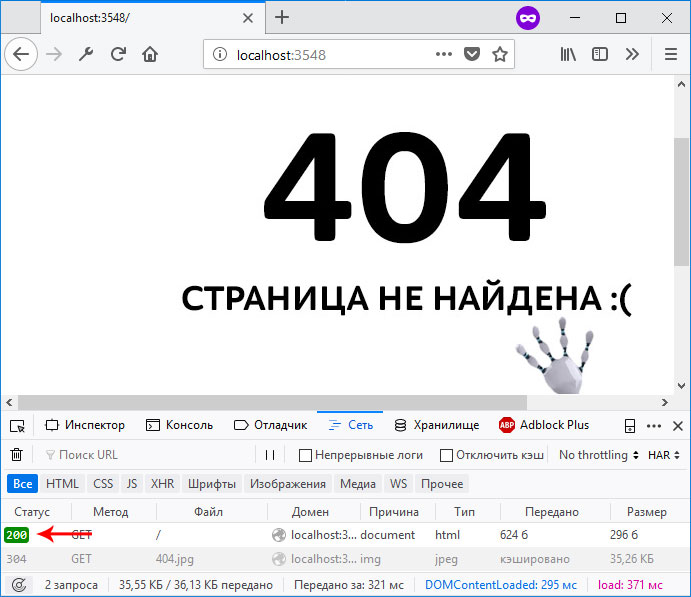
Код ответа сервера отдается неверно
И хотя на рисунке выше нам показывается пользовательская страница с ошибкой, при этом код ответа 200 — это конечно же неверно. Когда-то давно на форумах Microsoft такое поведение зарепортили как баг. Однако Microsoft возразила, что это не баг, а фича и не стала ничего менять в будущих релизах ASP.NET. Поэтому приходится это исправлять вручную, и вручную в *.aspx файле в ответе сервера указывать код ответа 404.
Попробуйте собственноручно намеренно убрать какую-нибудь из объявленных на данный момент настроек из секции customErrors и понаблюдайте за результатом.
Также по аналогии создаем подобный *.aspx файл для ошибки 500.
И уже после этого нам нужно создать статичные html-файлы, соответственно для ошибок 404 и 500. Пусть они лежат в корне нашего проекта.
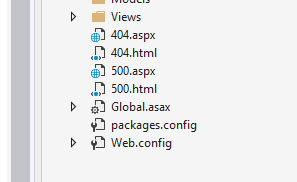
Статичные файлы расположены в корне проекта
Здесь же в файле web.config определяем раздел system.WebServer, если он еще не определен, и в нем объявляем секцию httpErrors:
web.config
<system.webServer>
<httpErrors errorMode="Custom" defaultResponseMode="File" defaultPath="c:projectsmysite404.html">
<remove statusCode="404" />
<remove statusCode="500" />
<error statusCode="404" path="404.html" responseMode="File" />
<error statusCode="500" path="500.html" responseMode="File" />
</httpErrors>
</system.webServer>Эта секция служит для обработки ошибок на уровне сервера IIS. Суть в том, что иногда обработка запроса происходит непосредственно на уровне ASP.NET. А иногда ASP.NET просто определяет нужный код ответа и пропускает запрос выше, на уровень сервера. Такой сценарий может случиться, если, например, мы в действии контроллера возвращаем экземпляр класса HttpNotFound:
Или же когда система маршрутизации в MVC-приложении не может определить, к какому маршруту отнести запрошенный пользователем URL-адрес:
https://site.com/long/long/long/long/path
Для секции httpErrors важно отметить следующее. Так как мы ссылаемся на статичные *.html файлы, то и в качестве значений для нужных атрибутов здесь также указываем File . Для атрибута defaultPath необходимо указать абсолютный путь до файла ошибки. Относительный путь именно в этом месте работать не будет. Сам атрибут defaultPath определяет файл, который будет выбран для всех других ошибок, которые мы явно не указали. Но здесь есть одна небольшая проблема. Дело в том, что этот атрибут по умолчанию заблокирован на сервере IIS Express. Если вы разрабатываете свое приложение именно на локальном сервере, то это ограничение нужно снять. Для этого в директории своего проекта нужно найти файл конфигурации сервера и удалить этот атрибут из заблокированных, как это показано на рисунке:

Расположение файла applicationhost.config
Также проверьте папку App_Start. Если вы создали не пустое приложение, а работаете над реальным проектом, там может находиться класс FilterConfig, в котором регистрируются все глобальные фильтры в приложении. В методе регистрации удалите строчку кода, где регистрируется HandleErrorAttribute, в нашем случае он не понадобится.
Вот такой комплекс мер нужно предпринять, чтобы настроить обработку ошибок 404, 500, и любых других. Это настройки в файле web.config, и добавление в наш проект статичных файлов.
Вариант 2. Обработка ошибок с использованием специального контроллера.
Второй подход немного отличается от первого. Здесь нам не понадобится секция customErrors, так как обработку всех ошибок мы будем передавать сразу из приложения на уровень сервера, и он уже будет решать что делать. Можно удалить или закомментировать эту секцию в файле web.config.
Далее создадим специальный контроллер, который будет принимать все ошибки, которые мы хотим обрабатывать:
public class ErrorController : Controller
{
public ActionResult NotFound()
{
Response.StatusCode = 404;
return View();
}
public ActionResult Internal()
{
Response.StatusCode = 500;
return View();
}
}Также создадим соответствующие представления с нужной нам красивой разметкой.
Также в файле web.config нам нужно изменить настройки в секции httpErrors. Если раньше мы ссылались на статичные html-файлы, то теперь мы будем обращаться по указанным URL, которые мы определили в ErrorController’е, чтобы именно там обрабатывать ошибки:
web.config
<httpErrors errorMode="Custom" existingResponse="Replace" defaultResponseMode="ExecuteURL" defaultPath="/Error/NotFound">
<remove statusCode="404"/>
<remove statusCode="500"/>
<error statusCode="404" path="/Error/NotFound" responseMode="ExecuteURL"/>
<error statusCode="500" path="/Error/Internal" responseMode="ExecuteURL"/>
</httpErrors>Вариант 3. Фильтр HandleErrorAttribute
Замечу, что есть еще один способ взять под свой контроль обработку ошибок в приложении – это наследоваться от стандартного класса HandleErrorAttribute и написать свой фильтр. Но это уже более частный случай, когда нужно реализовать какую-то особенную логику при возникновении той или иной ошибки. В большинстве же более менее стандартных приложений наша проблема решается двумя выше описанными способами и в этом фильтре нет необходимости. Более подробную информацию, как работать с классом HandleErrorAttribute можно найти в официальной документации в интернете по этой ссылке.
Итого
Мы посмотрели на два разных подхода, которые можно применить при обработке ошибок на платформе ASP.NET. Опять же повторюсь, что если для вас не принципиально настраивать собственные страницы ошибок, то лучше не изменять эти настройки, так как даже одна упущенная деталь или неверно сконфигурированный параметр может очень сильно навредить репутации вашего сайта для конечного пользователя и в поисковых системах.
